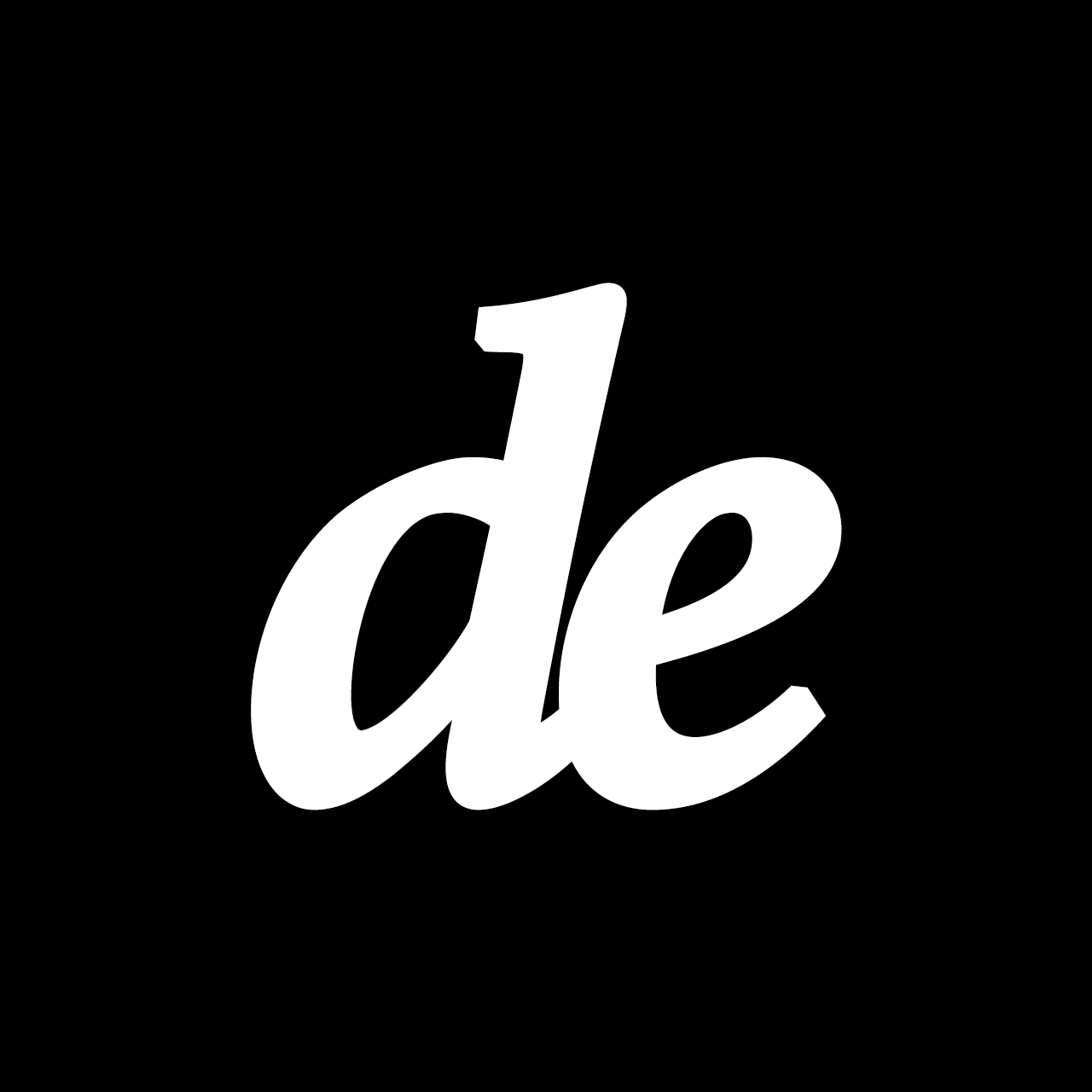모바일 스이카 비밀번호를 잃어버렸을때
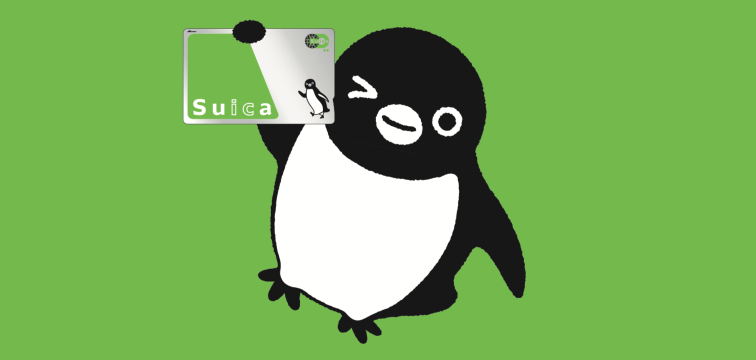
도쿄 여행을 가게 되면 한번쯤은 쓰게 되는 교통카드 스이카(Suica). 이 카드가 있다면 일본내 많은 철도회사 및 스이카 가맹점에서 결제가 가능하고, 편의점 이용시 소비세 8%로 인한 잔돈이 발생하지 않는다는 점에서 여행객들에게 참 좋은 아이템 입니다.
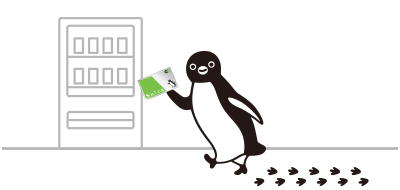
아이폰의 애플 페이 기능을 사용하는 모바일 스이카는 아이폰 8 이상(일본 판매 기종은 7부터)의 아이폰 및 애플워치에서 사용이 가능합니다. JR 동일본에서 제공하는 앱을 깔고 가입을 하면 보증금 없이 모바일 스이카 기명권 카드를 발급 받을 수 있습니다.
발급받은 모바일 스이카는 아래와 같은 방법들을 사용하여 충전할 수 있습니다.
- 애플 페이에 등록된 신용카드로 충전
- 모바일 스이카 앱에 JCB 신용카드를 등록하여 충전
- 역 내부에 있는 NFC 대응 교통카드 충전기에서 충전
- 스이카 대응하는 편의점에서 충전
일본을 방문하는 외국인이 사용할만한 방법이라면 첫번째 방법부터 세번째 방법까지겠습니다만, 한국에는 애플 페이가 들어오지 않았으니 첫번째 방법은 사용하기가 힘듭니다. 세번째 방법은 NFC 대응 교통카드 충전기가 많이 보급되지 않았다는 문제가 있습니다. 네번째 방법은 점원에게 충전해달라고 해야 하니 소통의 문제가 있죠.
가장 편한 방법은 두번째 방법인 모바일 스이카 앱에 JCB 카드를 등록해서 충전하는 것입니다. 지원하는 JCB 카드만 있다면 앱 내부에서 언제 어디서든 충전이 가능합니다.
모바일 스이카 앱은 이메일과 비밀번호를 사용하여 가입하여야 합니다. 가입 절차는 다른 블로거 분들이 잘 정리해둔게 있으니 따라하시면 큰 문제 없이 진행할 수 있습니다.
문제는 이제부터입니다.
모바일 스이카 비밀번호를 잊어 버렸어요
UPDATE) 2023년 1월 기준, 현재는 고객센터 문의 없이도 가입시 사용했던 이메일과 가타카나 성/이름, 생년월일을 사용해서 비밀번호 재설정을 할 수 있습니다. 가입시 사용한 정보를 기록해 놓는다면 나중에 비밀번호 복구를 수월하게 하실 수 있으실 겁니다. 아래 내용은 예전 방식이므로 참고만 해주세요.
여행을 다녀오고 나면 여행 관련 앱들을 필요 없다고 지우는 경우가 있죠. 또는 다음 여행 전에 폰을 바꾸거나 한다면 모바일 스이카 앱을 다시 깔게 되는데 애플 페이의 동작 방식 상, 한번 발급된 스이카 카드는 iCloud를 사용하고 있는 애플 계정에 계속 남아 있게 됩니다.
그 덕에 앱을 지우거나 카드를 제거한다고 해도 애플 계정에만 접근 할 수 있다면 사용하던 스이카 카드를 복구 할 수 있습니다. 모바일 스이카 앱이 없어도요.
이제 스이카를 충전해야 하는데 충전을 하려면 모바일 스이카 앱을 깔고 비밀번호를 입력해서 로그인을 해야 합니다... 그런데 비밀번호가 뭐였죠?
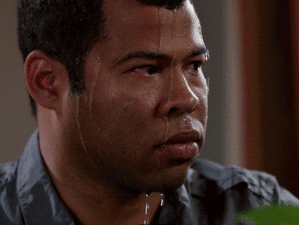
...저는 2018년 4월에 모바일 스이카를 만들고 여행을 다녀와서 8월에 다시 쓰려다가 위와 같은 상황을 겪었습니다. 그때 당시에 비밀번호 찾기 질문을 기억하지 못해서 모바일 스이카 앱을 사용하지 못했고, 스이카 충전을 위해 도쿄 도내를 헤맸었습니다. 편의점에서 충전 할 수 있다는 것도 다음 여행을 가서야 알았거든요.
그러던 중 어제 월급루팡을 하던 도중, 모바일 스이카 비밀번호 복구를 할 수 있게 되었습니다. (그때 당시에 없었는지 안해본건지 모르겠지만) 고객센터 폼을 통한 절차를 진행했더니 복구를 할 수 있었습니다.
저는 고객센터를 통해 비밀번호를 새로 설정할 수 있었고 다시 스이카 카드를 앱으로 충전할 수 있게 되었습니다. 이제 일본만 가면 되겠군요.
비밀번호를 복구해 보자
비밀번호를 복구하는 작업은 크게 세단계로 이루어 집니다.
- 가입한 이메일 인증
- 가입시 입력한 정보 확인
- 새로운 비밀번호 입력
순서대로 차근차근 따라가 봅시다.
이메일 인증
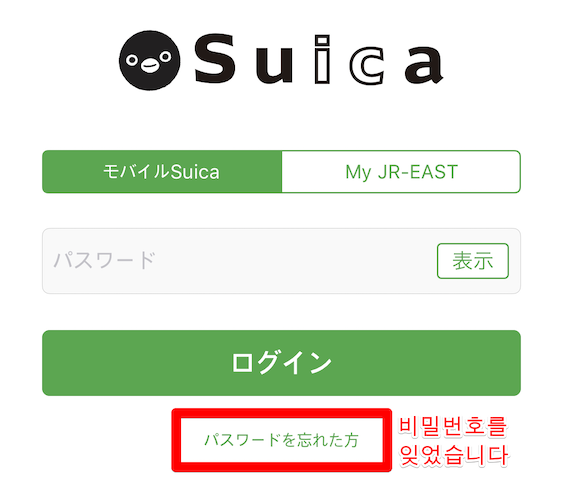
우선 모바일 스이카 앱을 실행하면 로그인 비밀번호를 입력하는 화면이 나옵니다. 초록색 큰 버튼 아래에 있는 조그마한 "비밀번호를 잊었습니다" 버튼을 눌러주세요. 그 후에 우상단의 다음 버튼을 눌러주세요.
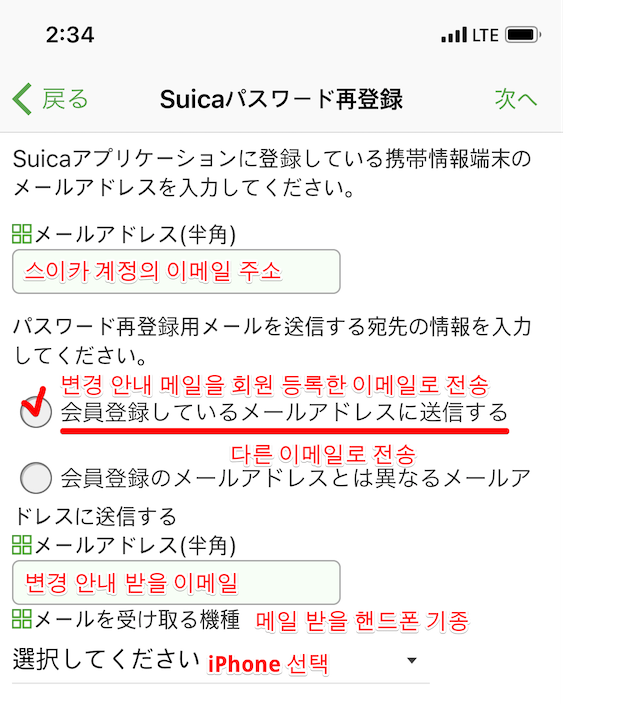
이제부터 여러가지를 입력해야 합니다. 위에서 스이카 계정의 이메일 주소와 첫번째 체크박스, 메일을 받을 핸드폰 기종을 선택해 주시고 우상단의 다음 버튼을 눌러주세요.
위 내용들중 변경 안내 받을 이메일이 다른 경우에는 두번째 체크박스를 선택하고 아래 입력란에 변경 안내를 받을 이메일을 따로 적어줘야 합니다.
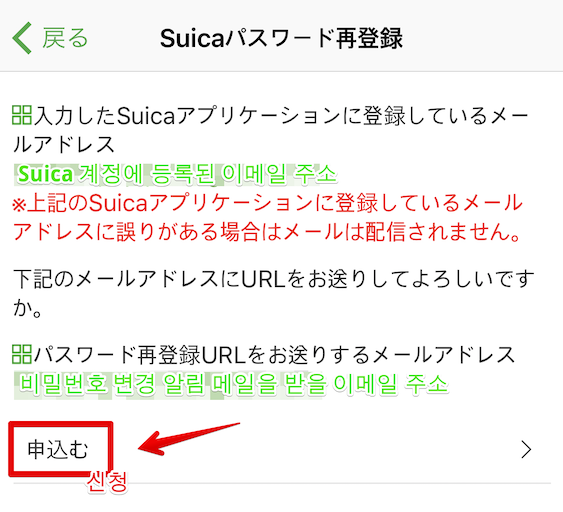
이전 단계에서 입력했던 내용을 다시 한번 확인하고 신청하는 단계입니다. 아래의 신청 버튼을 눌러주세요. 신청 후에는 모바일 스이카 앱을 완전히 종료시켜주세요. 홈화면으로만 가지 말고 완전히 종료해야 합니다.
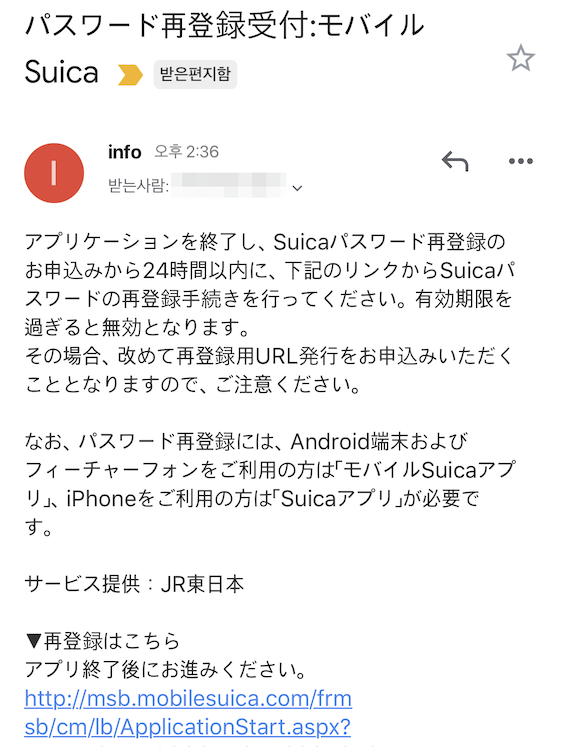
입력한 이메일 주소가 모바일 스이카 계정이 등록된 이메일이라면 위와 같은 메일이 옵니다. 이 메일 하단에 있는 링크를 모바일 환경에서 눌러줍니다.
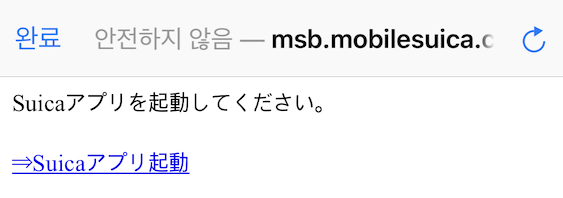
웹브라우저가 열리면서 링크 딸랑 하나 있는 페이지가 열리는데 링크를 클릭하면 스이카 앱이 열리면서 추가적인 정보를 묻습니다.
추가 정보 입력하기
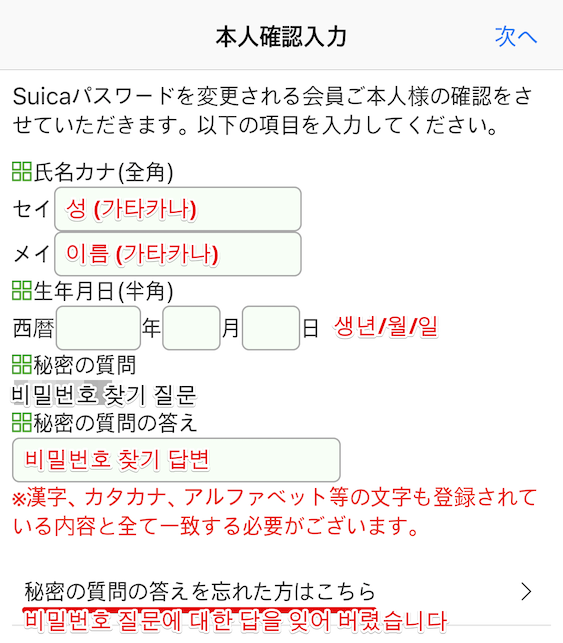
모바일 스이카 비밀번호를 복구할때 필요한 정보는 다음과 같습니다.
- 가입할때 사용했던 이메일 주소
- 성, 이름 (가타카나)
- 생년월일
- 비밀번호 찾기 질문에 대한 답변
위 정보들은 스이카 회원가입때 입력했던 정보들입니다. 위에 적힌대로 입력 후 우상단의 다음 버튼을 누를 경우 복구가 될 수도 있고 안 될 수도 있습니다.
안되는 경우는 다음과 같은 케이스입니다.
- 입력된 정보가 잘못되었다
- 비밀번호 찾기 질문의 답이 잘못 되었다
- 비밀번호를 너무 많이 틀려서 계정이 잠겼다 (확실하지 않음)
이럴때는 고객센터를 통한 이메일 복구를 해야 합니다. 아래에 있는 "비밀번호 질문에 대한 답을 잊어 버렸습니다" 버튼을 눌러주세요.
고객센터로 비밀번호 변경 요청하기
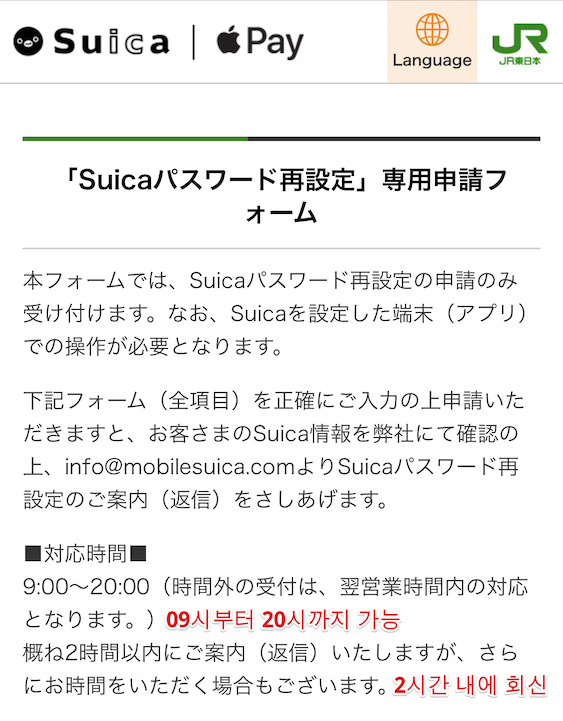
사파리가 열리면서 페이지 하나가 열립니다. 안내문은 대충 읽어보세요. 중요한건 처리하는 시간이 09시부터 20시까지이며, 2시간 내에 회신할거라는 내용입니다. 쭉 스크롤 해봅시다.
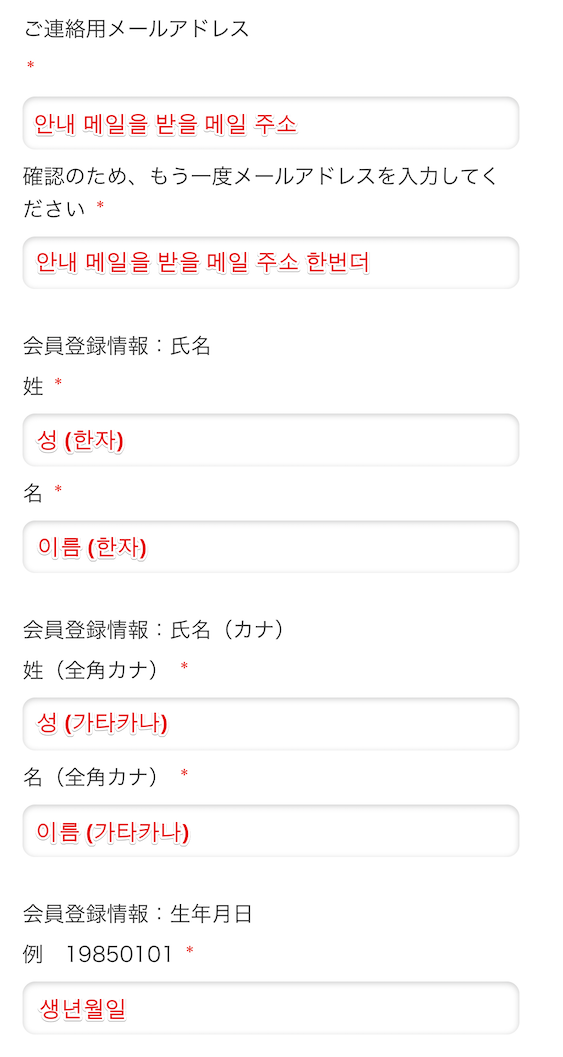
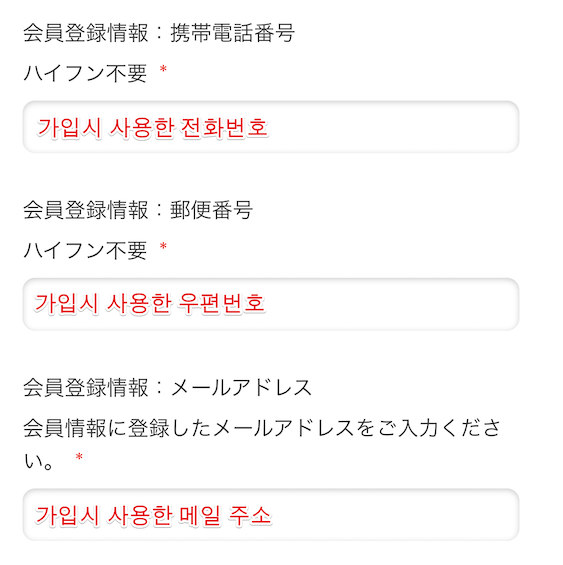
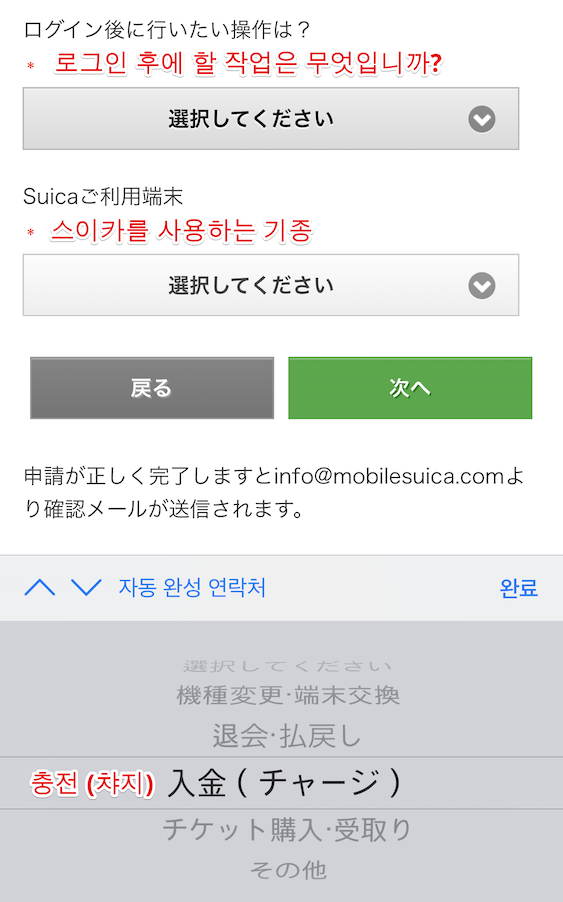
내용이 아까보다 더 많습니다. 여기서 입력해야 하는 내용은 다음과 같습니다.
- 가입할때 사용했던 이메일 주소
- 성, 이름 (한문 + 가타카나)
- 생년월일
- 가입할때 사용했던 우편번호
- 가입할때 사용했던 전화번호
- 로그인 후에 할 작업은?
- 스이카를 사용하는 기종
로그인 후에 할 작업은 적당히 골라주면 되는데, 입금(챠-지) 정도로 골라주면 될 것 같습니다. 충전하려고 앱을 까는거니까요.
전부 다 적으셨다면 하단 녹색 다음버튼을 눌러주세요. 그리고 입력한 내용을 확인후 신청버튼을 눌러줍니다.
새 비밀번호 입력
입력한 정보가 모두 정확하다면 신청 후 2시간 이내에 아래와 같은 이메일을 보내줍니다.
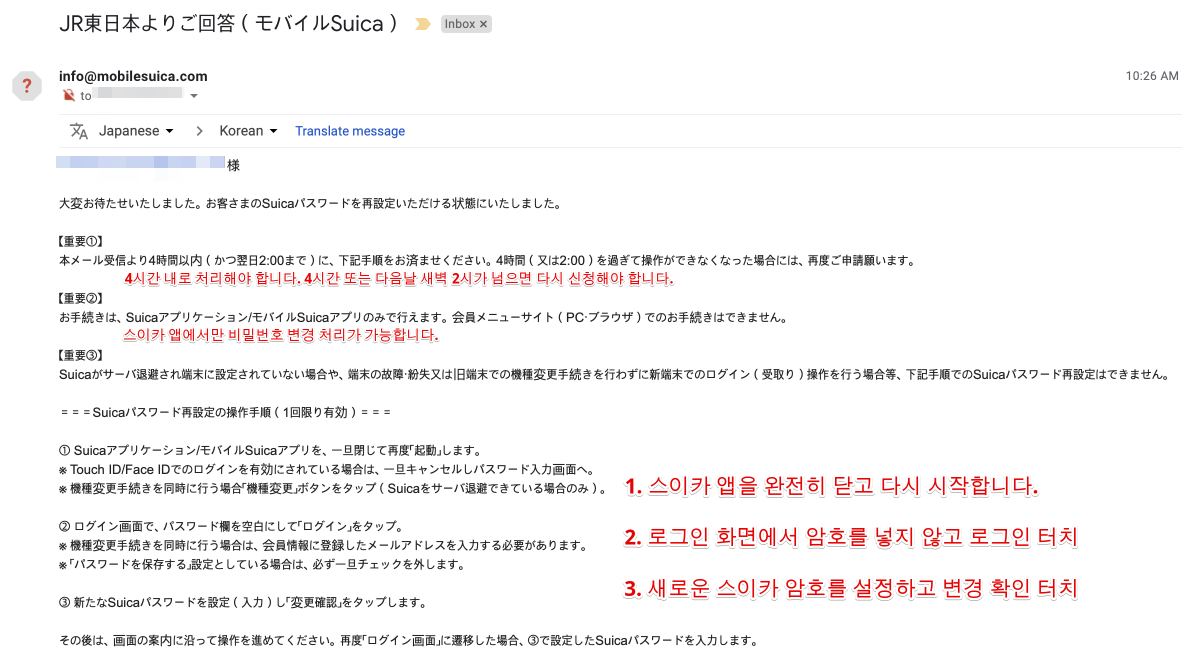
어떻게 비밀번호를 변경해야 하는지 안내가 잘 나와 있습니다. 주의할 점은 메일을 받고 4시간 이내에 비밀번호를 변경해야 한다는 점입니다. 4시간이 지나면 이전에 입력했던 내용들을 모두 다시 입력해야 하므로 매우매우 번거롭습니다.
- 스이카 앱을 완전히 종료한 후에 다시 실행합니다. 홈화면으로만 가지 말고 완전히 종료해야 합니다.
- 로그인 화면이 나오면 암호 입력하는 곳을 비운채로 로그인 버튼을 누릅니다.
지시대로 따라하면 비밀번호 변경하는 화면이 나옵니다.
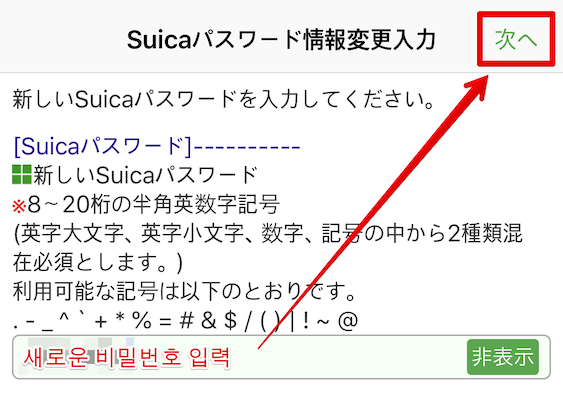
새로운 비밀번호는 8~20자의 영문 대소문자, 숫자 및 특수기호를 사용해야 합니다. 새로운 비밀번호를 입력하고 우상단의 확인 버튼을 누르세요.
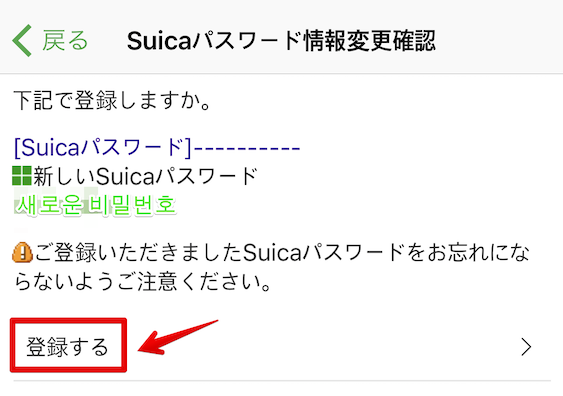
입력한 비밀번호를 확인하고 아래의 변경확인 버튼을 누르면 변경이 완료됩니다.
복구 완료!
내용이 엄청 길어졌습니다. 복구 진행중에 입력한 내용들에 문제가 없다면 비밀번호 리셋이 가능할거라고 생각합니다. 이렇게 해도 안되는 경우는 고객센터에 국제전화로 리셋 요청을 할 수 있지만, 일본어로 통화를 해야 하는 큰 걸림돌이 있습니다.
이 포스팅을 보시는 모두가 문제 해결이 되었으면 좋겠습니다. 긴 글 읽어주셔서 감사합니다.